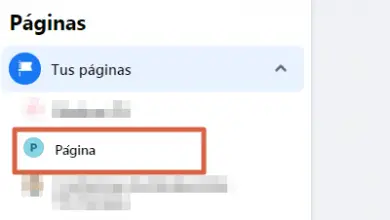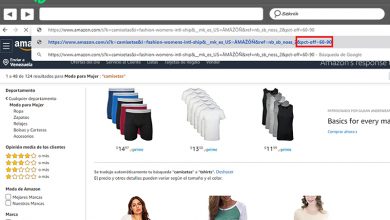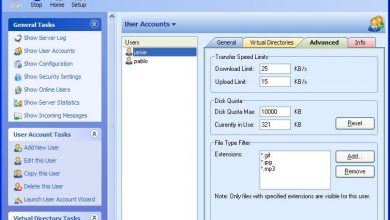Comment activer l’authentification à deux facteurs sur Twitter et rendre la connexion plus sécurisée? Guide étape par étape

Lorsque vous naviguez sur Internet, il est important de protéger la sécurité de nos comptes pour éviter qu’ils ne soient piratés et ne volent les données personnelles de ceux qui veulent faire le mal.
Dans de nombreux sites Web, il est possible d’ authentifier l’utilisateur avec un système de vérification en deux étapes pour intégrer une couche supplémentaire de protection à nos informations.
Le réseau social de micro-blogging Twitter a ajouté cette option il y a quelques années . Autrement dit, il ne suffit plus de saisir votre mot de passe pour accéder, mais il sera également nécessaire de saisir un code ou d’effectuer une action supplémentaire et ainsi confirmer votre identité.
De quoi ai-je besoin pour activer l’authentification à deux facteurs sur mon Twitter?
Lorsque Twitter a activé cette option, elle n’était disponible que pour ceux qui associaient un numéro de téléphone au compte. Actuellement, cette exigence n’est plus obligatoire et, bien que la vérification en deux étapes puisse être effectuée via SMS , il existe également deux autres possibilités.
Pour activer l’authentification à deux facteurs, il vous suffit de disposer d’un compte Twitter auquel vous pouvez accéder avec un appareil mobile ou depuis la version Web de votre ordinateur.
Avantages et bénéfices de la vérification en 2 étapes sur Twitter Pourquoi l’activer?

Chaque fois que quelqu’un crée un compte sur un site Web qui le nécessite, il est supposé que le nom d’utilisateur et le mot de passe ne sont connus que par la personne qui les a configurés . Mais il peut aussi arriver que quelqu’un les devine ou, dans le cas où le site Web subit une fuite d’informations, il est possible d’utiliser ces données contre vous.
La vérification en deux étapes augmente la sécurité de nos comptes même si votre mot de passe n’était pas très fiable, car il sera nécessaire de reconfirmer par d’autres moyens. Une fois que vous activez cette option dans votre compte Twitter, vous vous assurez que ce n’est que vous qui entrez dans votre profil , protégeant ainsi vos données.
Un avantage supplémentaire de ce système est qu’il est très simple à configurer et que vous pouvez le faire en quelques minutes seulement . Il n’est pas nécessaire de suivre des étapes complexes pour l’activer et vous aurez plusieurs options de vérification, pouvant choisir celle qui correspond le mieux à vos goûts.
Apprenez étape par étape comment activer l’authentification à deux facteurs sur Twitter
«MISE À JOUR
Voulez-vous activer l’authentification à deux facteurs sur votre compte Twitter pour le rendre plus sécurisé?
ENTREZ ICI
et apprenez comment DEPUIS ZÉRO!»
L’activation de cette option pour sécuriser notre compte Twitter prendra quelques instants et vous pouvez le faire à tout moment.
Pour ce faire, procédez comme suit :
- Tout d’abord, connectez-vous à Twitter et accédez à vos paramètres utilisateur . Dans l’application, vous devez ouvrir le menu latéral et sélectionner l’option «Paramètres et confidentialité» pour accéder aux paramètres.
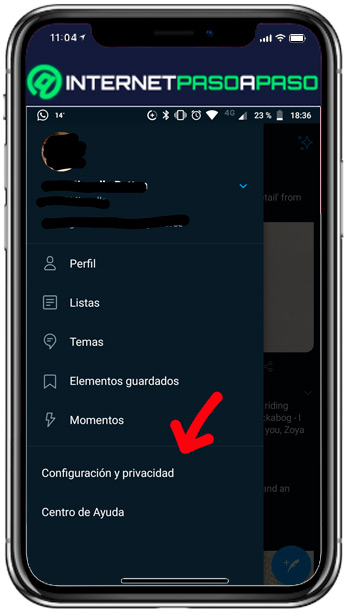
- Une fois sur place, vous devez cliquer sur le bouton «Compte» .
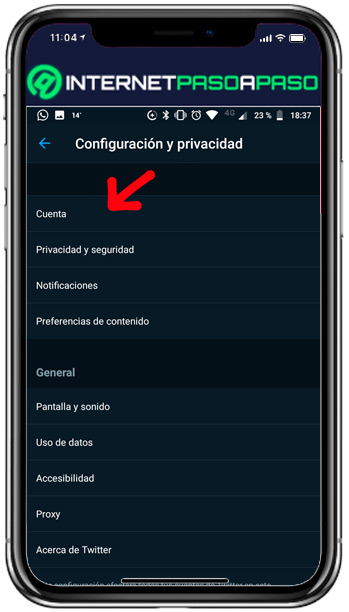
- Dans ce panneau, vous pouvez modifier votre nom d’utilisateur, votre mot de passe ou votre adresse e-mail . Vous pouvez également ajouter ou supprimer votre numéro de téléphone, qui n’est plus nécessaire pour l’authentification à deux facteurs. Vous pouvez l’activer en entrant le bouton «Sécurité» qui apparaît dans ce menu.

- Dans les options «Sécurité» , vous devez cliquer sur la première «Authentification en deux phases».
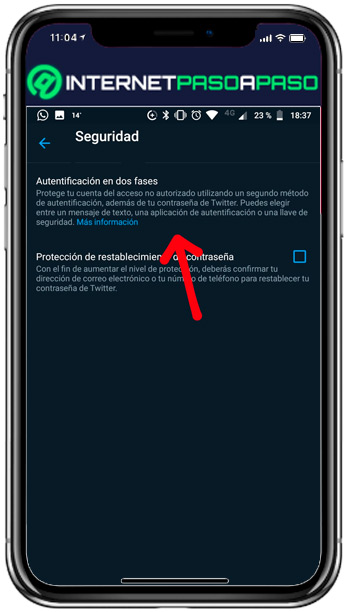
- Dans cette fenêtre, vous aurez les trois méthodes de double vérification que Twitter nous propose.
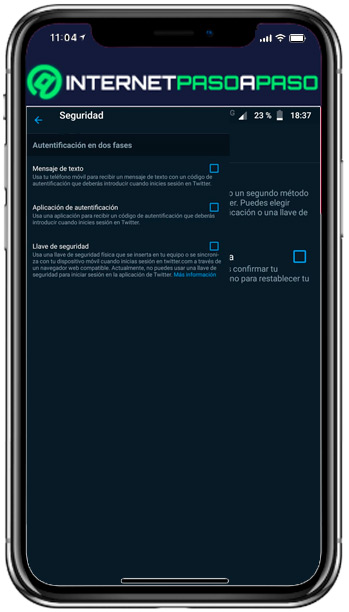
- Le premier «SMS» nous permettra de nous connecter après avoir saisi un code que le système nous enverra par SMS sur notre mobile. Pour utiliser cette fonction, vous devrez entrer votre numéro de téléphone.
- La deuxième option «Application d’authentification» indique que pour terminer le processus, vous devez utiliser une application spécialisée . Il servira de deuxième étape de vérification, par exemple, Google Authenticator .
- La dernière option de vérification «Clé de sécurité» . Il n’est pas activé dans tous les navigateurs et il est nécessaire de saisir une clé physique , par exemple un périphérique USB, Bluetooth ou NFC , qui est spécialement configuré pour vérifier l’identité.
Si vous avez des questions, laissez-les dans les commentaires, nous vous répondrons dans les plus brefs délais, et cela sera également d’une grande aide pour plus de membres de la communauté. Je vous remercie!